A textúra beállítása a Photoshopban
Ebben a bemutatóban megmutatom, hogyan állítsd be a textúrát a Photoshopban. Ez nem nehéz feladat, ezért kezdjük el. A textúrájú fájlok kiterjesztése * .pat és az interneten elsősorban az archívumokban kerülnek terjesztésre. Ezért telepítés előtt csomagolja ki a fájlt az archívumból a számítógépre.
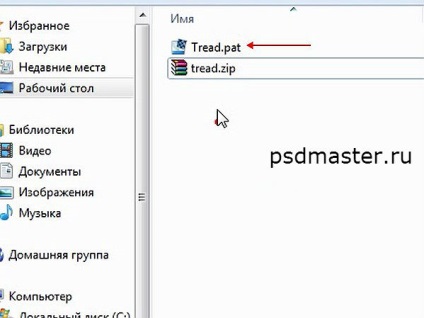
Lemez C: \ Program Files (x86) \ Adobe \ Adobe Photoshop CC \ Presets \ Patterns. (x86) 64 bites operációs rendszerekhez.
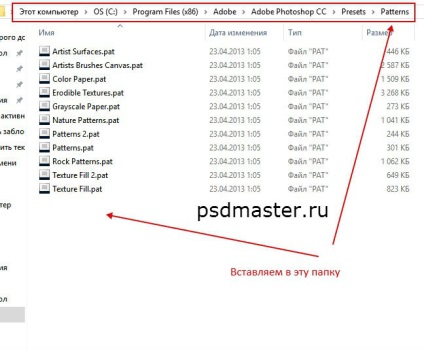
Ezután futtassa a Photoshop programot. A felső menüben válassza a "Szerkesztés" -> "Beállítások" -> "Beállítások kezelése" (Edit-> Preset-> Preset Manager).
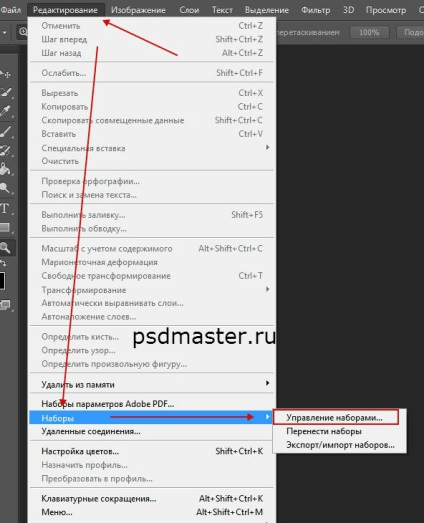
Az új ablakban a "Preset Type" legördülő menüből válassza a "Patterns" lehetőséget. Ezután kattintson a "Load" gombra.
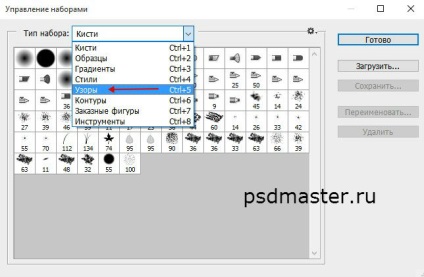
Az új ablakban válassza ki a textúrát tartalmazó fájlt.
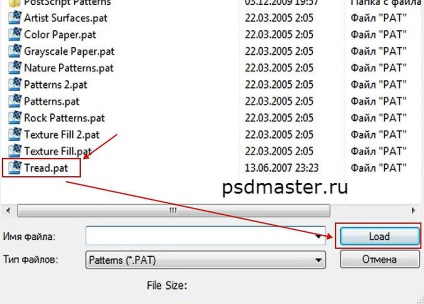
Miután betöltötte a textúrát a programba, megjelenik a minták általános listája.
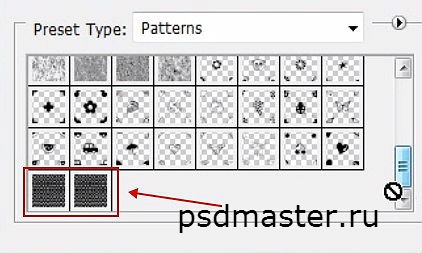
Most próbáljuk meg alkalmazni. Ehhez hozzon létre egy új réteget. Ezután az alsó réteg palettán kattintson az "f" ikonra, és válassza ki a "Pattern Overlay" lehetőséget a legördülő listából.
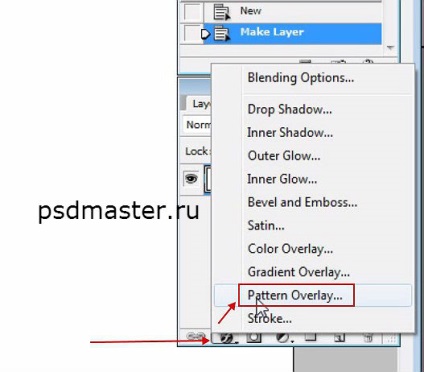
A megnyitott ablakban egy speciális nyíllal nyissa meg az összes mintát, és kattintson a hozzáadott textúrára. A textúra azonnal fel lesz tüntetve a képen. Ezenkívül felveheti a "keverési módot" a minta és a homályosság szempontjából. Minden beállítás után nyomja meg az "OK" gombot.
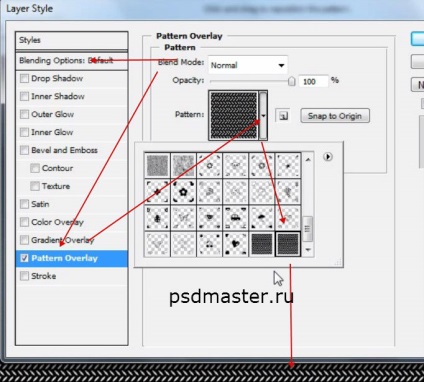
Ha a szöveges változat elolvasása után nem értesz valamit, akkor alul láthatja a lecke szöveges verzióját.